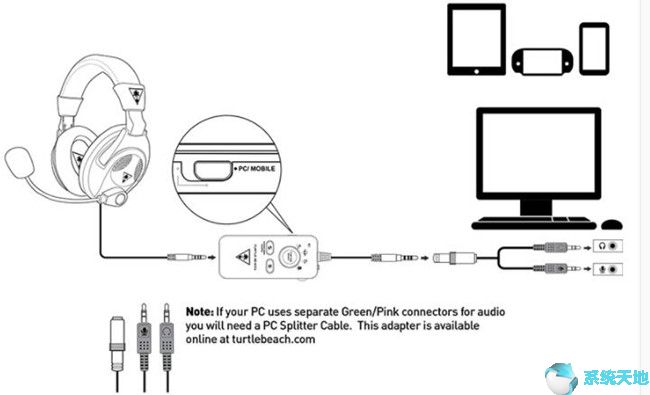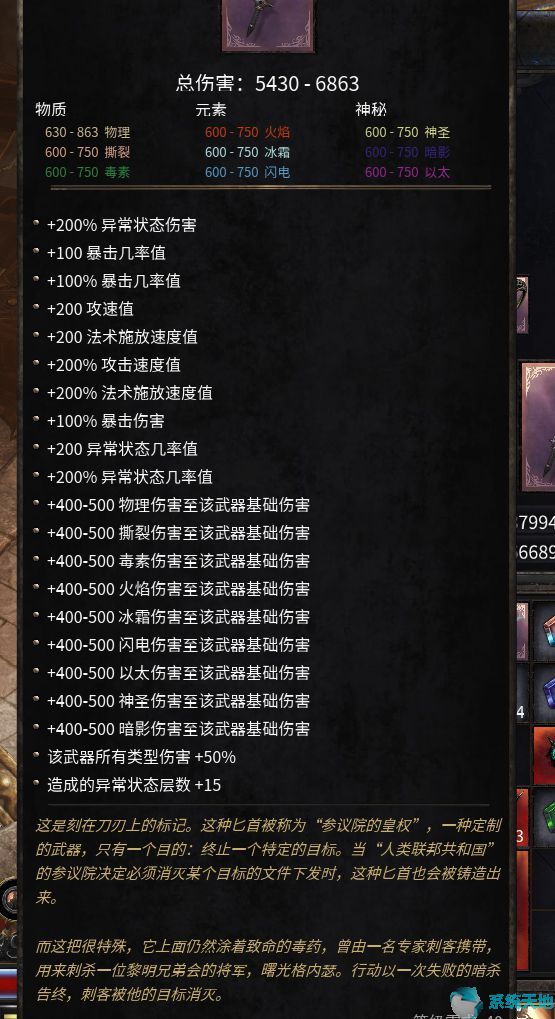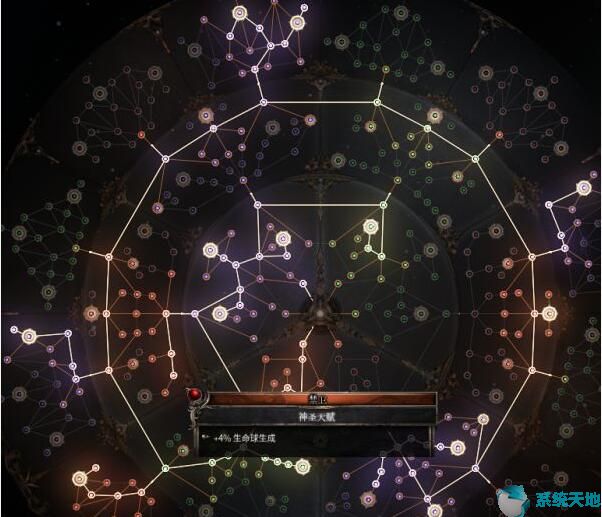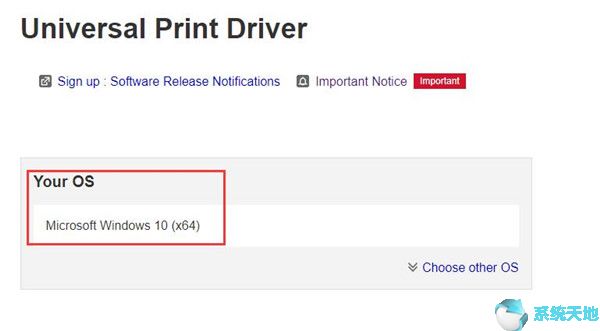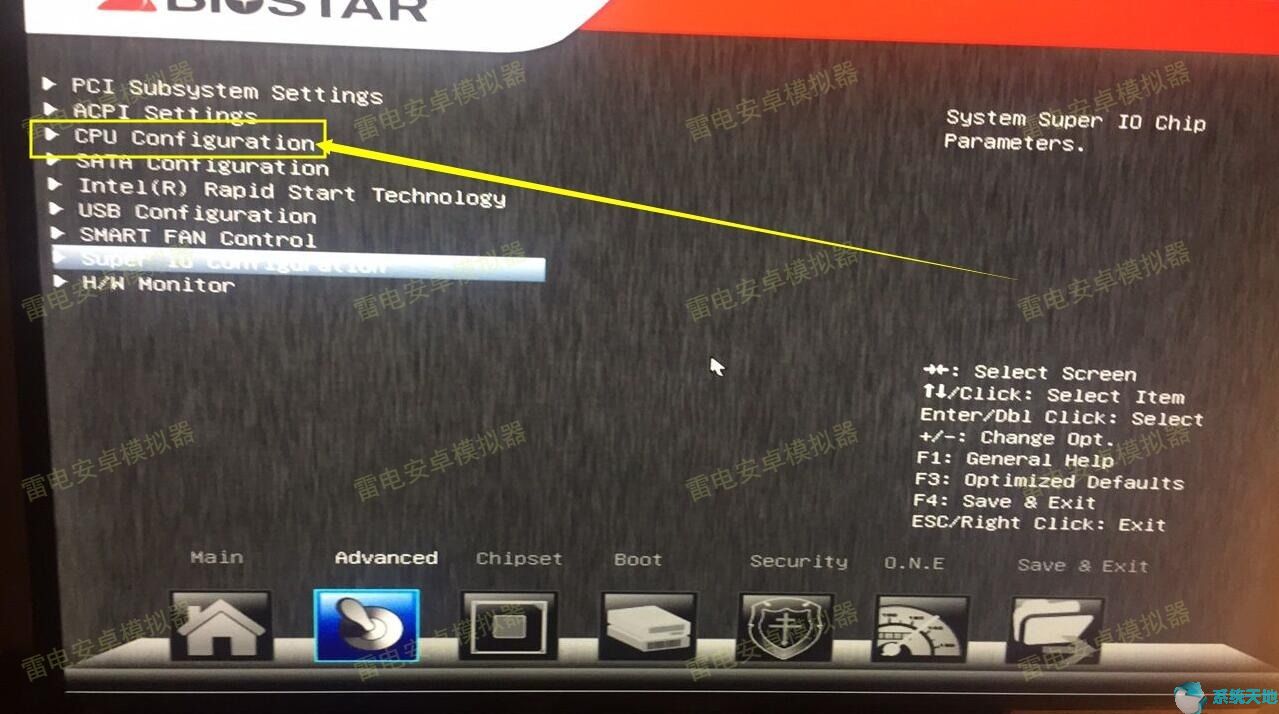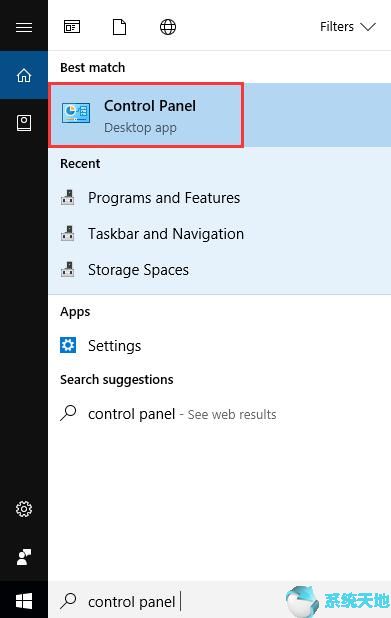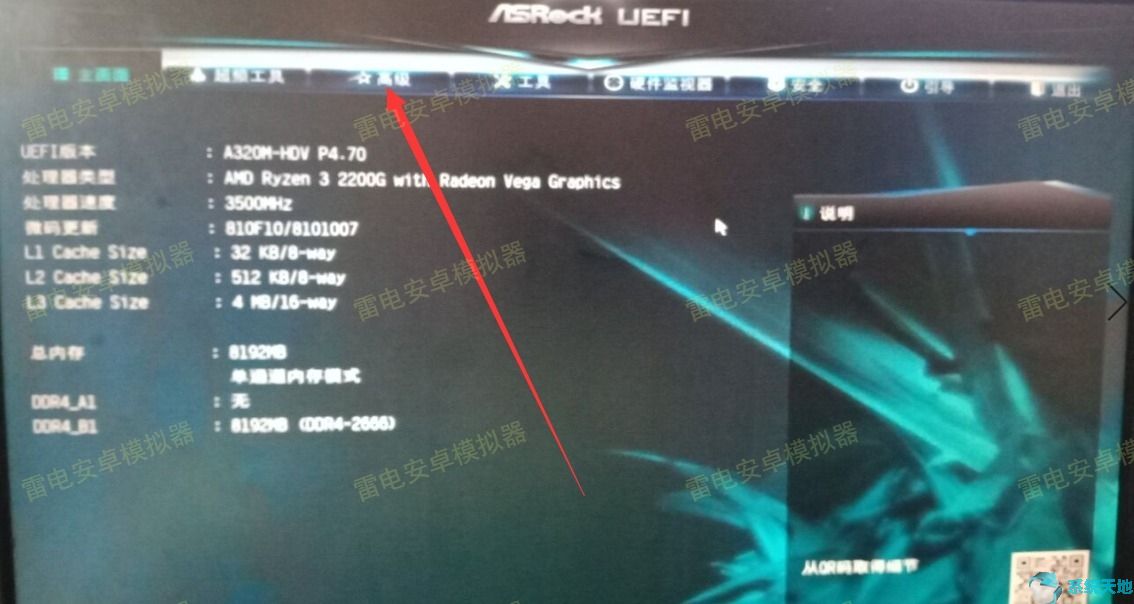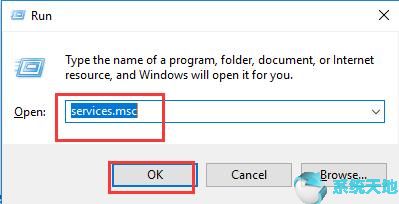在设备管理器中,如果您发现PCI设备变为带有黄色感叹号的PCI简单通信控制器,则表示您的PCI简单通信控制器驱动程序丢失,Windows 10无法识别您的PCI设备。
什么是PCI 简单通信控制器?
PCI 是外围组件互连的缩写,用于将设备连接到计算机。 PCI 设备插入主板上的PCI 插槽。网卡是典型的PCI插槽设备。
缺少PCI 简单通信控制器缺少Intel 管理引擎接口驱动程序。通常情况下,系统从Windows 7,8升级到Windows 10后,所有设备和驱动程序都安装正确,但可能无法安装。
因此,请尝试下载并更新适用于Windows 10、8、7 的英特尔管理引擎驱动程序,以修复PCI 简单通信控制器设备驱动程序丢失问题。
您可以通过3 种方式下载和更新IME(英特尔管理引擎)驱动程序。
解决方案1:按“设备管理器”更新PCI 简单通信控制器驱动程序
使用设备管理器更新IME 驱动程序是一种简单的方法,您可以首先尝试。如果您已经尝试过此操作,则可以直接跳至解决方案2 和解决方案3。
1.
2. 展开“其他设备”并找到“PCI 简单通信控制器”。
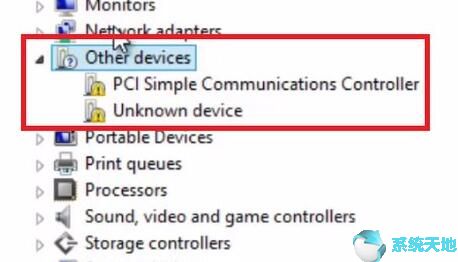
3. 右键单击它并选择更新驱动程序。
4. 选择第一个选项:自动搜索更新的驱动程序软件。
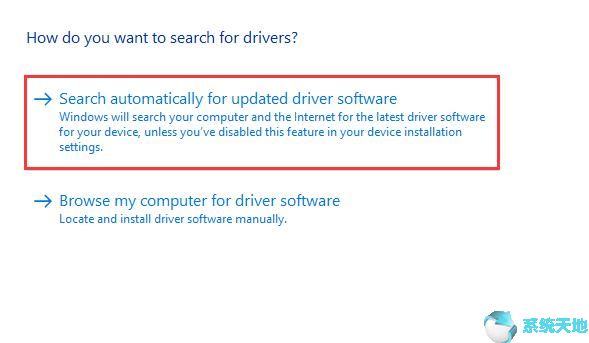
之后,Windows将在线搜索PCI设备驱动程序并自动更新。
如果可以通过Windows 找到该驱动程序,则说明您已修复该问题。如果Windows 提醒您已安装最新版本的PCI 简单通信控制器但问题仍然存在,请按照以下解决方案进行操作。
解决方案2:手动下载并更新Intel 管理引擎驱动程序
Intel 管理引擎驱动程序将导致此错误。因此,更新Intel管理引擎驱动程序可以完美修复驱动程序错误。但手动方法有点复杂,请耐心等待。当然,您可以使用自动方法。
1. 进入此页面:
在官方下载页面中,您会发现附加说明:

这意味着此错误是由错误的Intel ME 驱动程序引起的。
2. 在这里您可以下载ME_Corporate_Win7_8.1_10_11.0.0.1194.zip 文件。该文件支持所有32 位和64 位Windows 10、8.1、7。
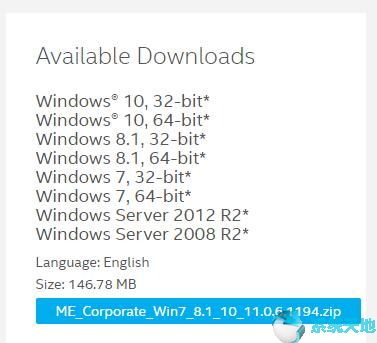
3. 解压ME_Corporate_Win7_8.1_10_11.0.0.1194.zip。您可以找到3 个文件夹:ME_SW_MSI、MEI-Only Installer MSI 和WINDOWSDriverPackages。
4. 打开第一个文件夹ME_SW_MSI,然后单击SetupME.exe 开始安装Intel Management Engine 驱动程序。
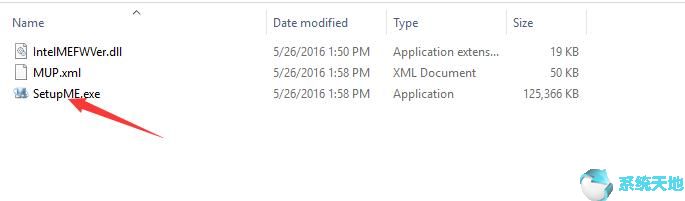
按照安装说明进行操作。
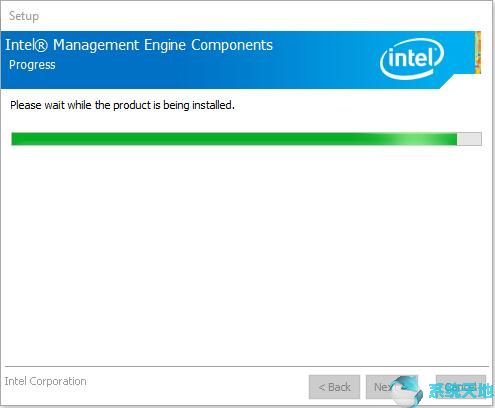
5. 安装Intel ME驱动程序后,您应该重新启动计算机,因为基于芯片组的驱动程序需要重新启动才能生效。
然后你可以进入设备管理器,PCI简单通信控制器消失,这意味着安装了正确的PCI简单通信控制器驱动程序。所以它起作用了。
Windows 7 注意事项:
如果缺少Windows 7 PCI 简单通信控制器驱动程序,您需要首先安装内核模式驱动程序框架1.11 (KB 2685811),然后从.
更简单的Windows 7 方法:
如果您使用的是Windows 7并且不想安装框架,您还可以下载此文件:之后直接双击安装即可。
MEI_ALLOS_6.1.0.142_PV.exe 是基于5 系列芯片组的台式机主板的Intel 管理引擎驱动程序。它可以完全支持Windows 7、Vista和XP 32位和64位。
解决方案3:自动更新PCI 简单通信控制器
以自动方式更新PCI 简单通信控制器驱动程序将是最佳选择。它将在查找丢失的驱动程序、下载和安装驱动程序的整个过程中为您节省更多时间。另外,如果您对PCI 设备和IME 不太了解,所有过程将花费更多时间。
你可以用来帮助你。 Driver Doctor 可以扫描所有计算机硬件设备,例如芯片组、主板和插槽,以查找丢失和过时的驱动程序。然后为计算机提供正确且最新版本的驱动程序。使用此方法,您可以轻松快速地下载和更新适用于Windows 10、8.1、7 的PCI 简单通信控制器驱动程序。
,在您的计算机上安装并运行它。
1.立即扫描。第一步将帮助您检测丢失的PCI 简单通信控制器驱动程序。
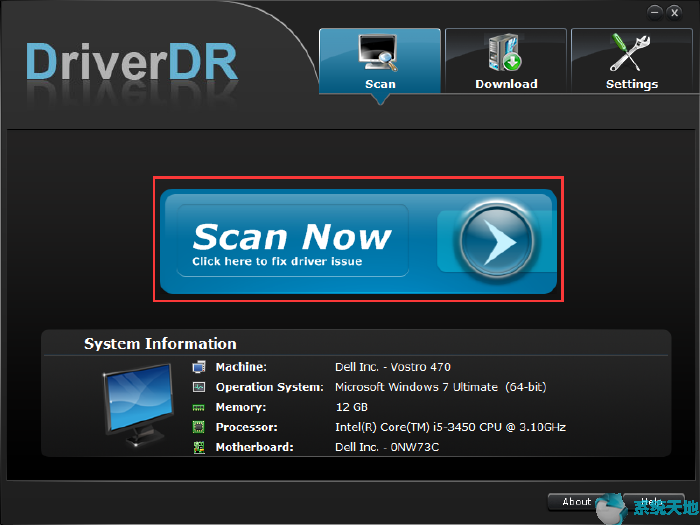
2. 获取驱动程序。
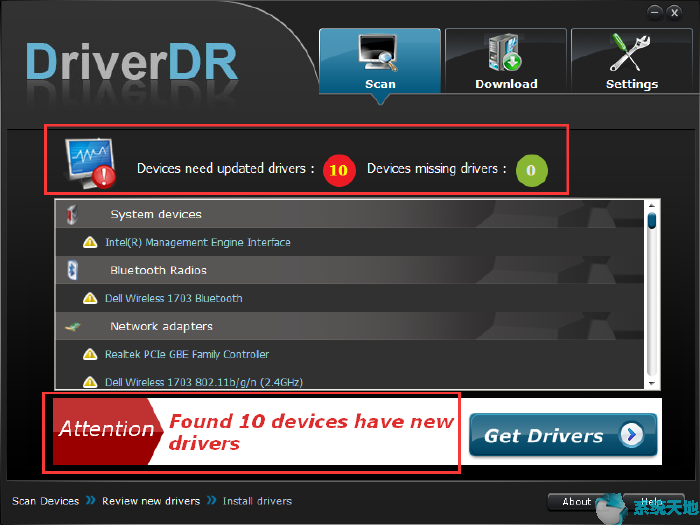
3.下载或全部下载。找到英特尔管理引擎并下载驱动程序。
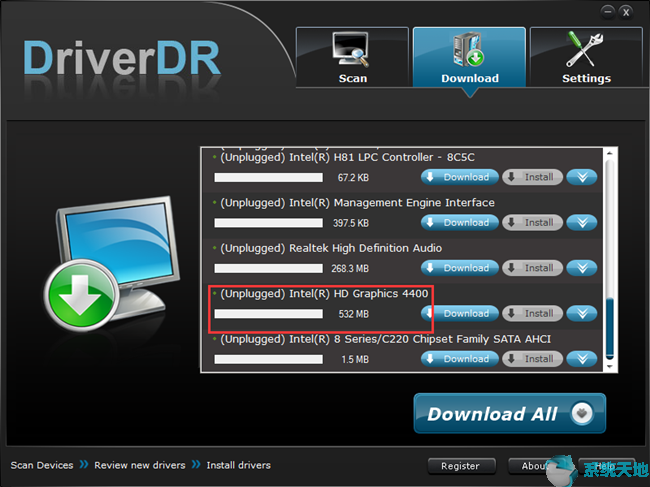
4. 安装。下载的驱动程序会自动安装。
按照以下步骤操作,Intel Management Engine 将安装成功。它将修复PCI 简单通信控制器无法识别的错误。